WiMAXの通信速度が遅い原因とは?対処方法について徹底解説

WiMAXが遅くてお困りでしょうか?
2021年からは「WiMAX +5G」が提供を開始し、それまでの「WiMAX 2+回線」に比べて、屋内でも繋がりやすい「au 4G LTE回線」を標準で利用できるようになったため「WiMAXが遅い」という口コミやクレームもずいぶん減ったように思います。
しかし、たとえWiMAX +5Gでも特定の時間帯や環境など、さまざま要因で通信速度が遅くなることがあるのです。
この記事ではWiMAXが遅いと感じた時の対処方法・解決方法について解説していきます。
 監修者:河村
監修者:河村目次をクリックすると読み飛ばしが可能ですのでご活用ください!
【重要】WiMAXが遅い時はまず端末の再起動を行う
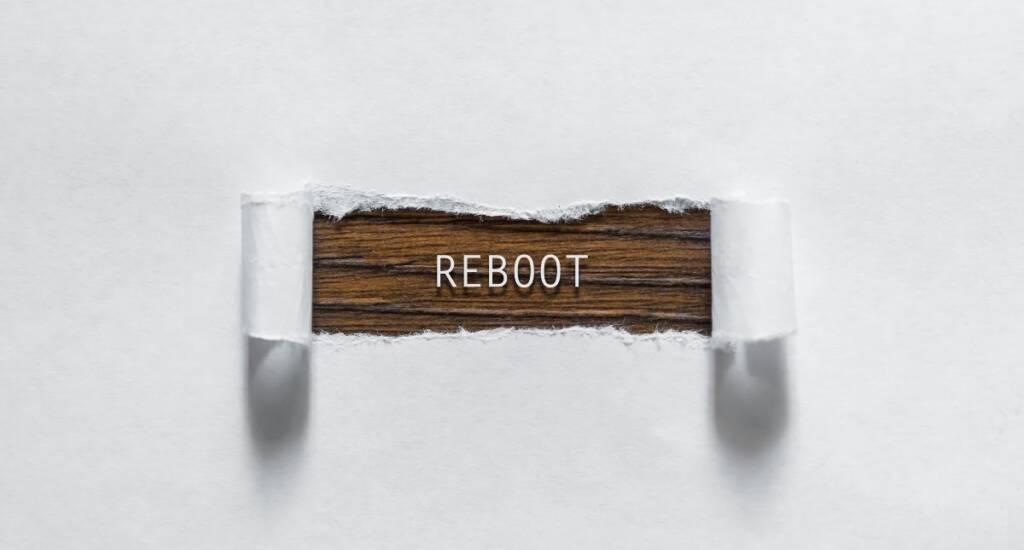
WiMAX 2+/WiMAX +5Gに限らず、WiMAXが遅いと感じた時はまず、「端末の再起動」をしてみましょう。
- モバイルルーター端末|電源ボタンを長押しして電源を切る→再度電源ボタンを長押しして電源を入れる
- ホームルーター端末|コンセントから電源を引き抜く→再度コンセントにつなぐ
たったこれだけで多くの不具合が解決する可能性が高いです。
 監修者:河村
監修者:河村WiMAXが低速化する1番の原因は「電源投入状態が続くことによるキャッシュの蓄積」だと考えています。
これを試しても通信速度が改善しない場合は下記の方法を試してみましょう。
WiMAXが遅い原因と対処方法について
ここからは「再起動」で通信速度が改善しなかった場合の原因と解決方法について解説していきます。
出現頻度が高いと考えられる順に説明していくので、順番に試してみてください!

通信速度速いし、3日間の速度制限が撤廃されたっていうからWiMAX +5Gにしたのにこんなに遅いのはちょっと困るなぁ…
 監修者:河村
監修者:河村利用場所や時間帯など、避けにくい状況でなければ通信速度が速くなる可能性があります!これから説明する方法をぜひ試してみてください!
- 設置場所の電波状況が悪い
- WiMAXと離れた場所で通信をしている
- ルーターが省電力モードになっている
- 電波干渉を起こしている
- 接続している機器の台数や同時使用台数が多い
- 回線が混雑している夜間帯に通信している
- 通信速度制限の対象になっている
- サービスエリア外で利用している(圏外)
- 回線そのものが通信障害を起こしている
- 接続している端末に不具合がある
原因1.設置場所の電波受信状況が悪い
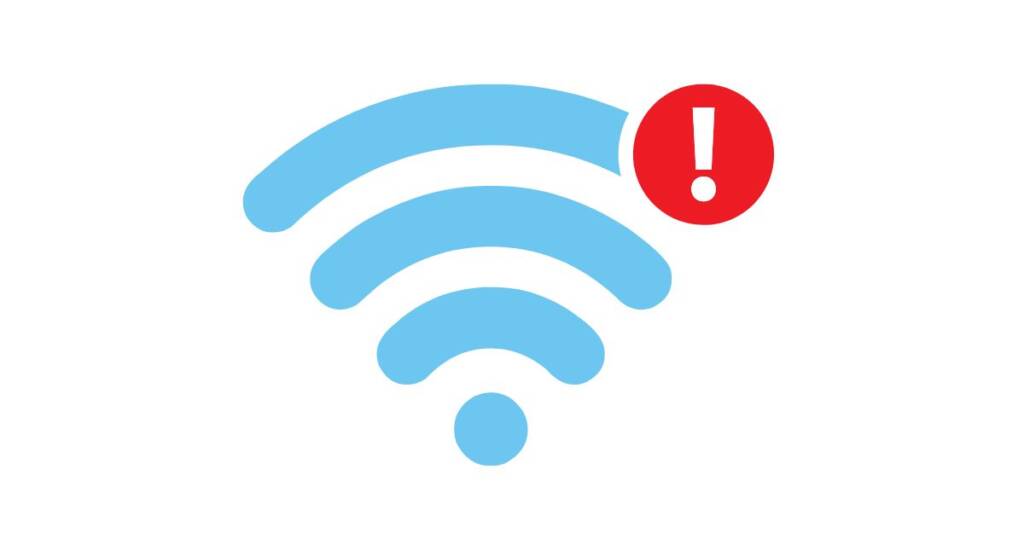
WiMAXが遅い原因としてまず考えられるのが、設置場所の電波受信状況が悪いことです。
WiMAXサービスでは下記の電波を用いて通信を行なっています。
| WiMAX +5G | WiMAX 2+ | |
|---|---|---|
標準で利用できる回線 | WiMAX 2+(Band41) au 4GLTE(Band1/3) au 5G(N78) (スタンダードモード) | WiMAX 2+(Band41) (ハイスピードモード) |
| オプションで利用できる回線 | au 4GLTEプラチナバンド (Band18/26) | au 4GLTEプラチナバンド (Band18/26) |
| つながりやすさ | つながりやすい | つながりにくい |
特に「旧WiMAX 2+」を利用されている方は、遮蔽物に弱い「WiMAX 2+回線」でしか通信が行えないため、屋内で利用する際には通信速度が低下する可能性が高いです。
また、「WiMAX +5G」サービスを利用されており、WiMAX 2+回線と比べて屋内で繋がりやすい「au 4G LTE回線」を使って通信していた場合でも、建物の内部や地下などでは電波が届きにくくなった結果、通信速度が低下してしまうことがあるのです。
対策:窓辺など屋外に近い場所に移動させるなどで置き場所を変える
このように、室内や地下鉄、建物の内部でWiMAXが「繋がらない」と感じた時は、可能な限り屋外に近い場所にWiMAX端末を設置し直しましょう。
特に窓辺などでは屋外からの電波を受信しやすくなるため、電波状況が改善した結果、速度が速くなる可能性があります。
対策:金属・コンクリート・水槽などの障害となるものから遠ざける
また、電波を遮る可能性があるものから離すことも有効です。
WiMAX +5Gで利用する電波では、プラスエリアモードで利用できる「プラチナバンド」以外は、比較的高い周波数帯の電波を利用してます。
これら電波の特性としては、直進性が強いため、電波を通しにくい物体にあたった時に反射してしまう傾向があるのです。
よって、WiMAX本体を、金属・コンクリート・水槽などから遠ざけると通信速度が改善する可能性があります。
対策:LTEオプション(プラスエリアモード)の利用を検討する
また、設置場所の変更が難しい場合はWiMAXのLTEオプションである「プラスエリアモード」の利用も検討しましょう。
WiMAX +5Gの場合は、月間15GBまで*プラスエリアモードが利用可能、その後はスタンダードモードで実質パケット上限なしで利用継続ができますが、WiMAX 2+の場合は注意が必要です。
WiMAX 2+の場合、LTEオプションをオンにした状態で月間7GB以上利用すると、月末まですべての通信モードが128kbpsに制限されてしまいます。
そうなった場合、翌月まで速度制限を解除する方法はないため利用する際は十分注意しましょう。
パラボナアンテナの自作には懐疑的
 監修者:河村
監修者:河村個人的な意見ですが、パラボナアンテナの自作での電波改善効果に関しては懐疑的です。
よく「WiMAXが遅い」関連の対策として、市販のステンレスボールを用いたパラボナアンテナの自作で改善する、というような話題が度々取り上げられていますが、パラボナアンテナの仕組みを考えると、そうそう簡単に作れるものではありません。
詳細については、ウィキペディアで紹介されているパラボナアンテナの構造についてご覧ください。
よって、筆者個人としては、パラボナアンテナ自作による通信速度改善効果に関しては懐疑的です。
原因2.WiMAX本体と離れた場所で通信をしている

WiMAXは屋外からの電波(WiMAX 2+/au 4G LTE/au 5G)を受信し、2.4GHz /5GHz帯域のいずれかの無線LANを使用して利用端末へ電波を発しています。
この電波をパソコンやスマートフォンで送受信することでインターネット接続が可能となっているのです。
よって、WiMAX本体と接続機器が離れ過ぎていると電波の送受信ができなくなるためインターネット接続が行えなくなります。
 監修者:河村
監修者:河村GreenEchoes Studioが行ったGalaxy 5G Mobile Wi-Fiを用いた接続テストでは、同端末を用いた接続限界距離は端末から半径45mでした。
電波は遮蔽物に弱い性質があるため、壁や柱などの構造物を隔てると繋がりにくくなる傾向があります。あくまでも実験上のデータとなるため、実際に利用する際は水平垂直距離において45m以下で繋がらなくなる可能性があるためご了承ください。
Galaxy 5G Mobile Wi-Fiの接続テスト
- 調査日:2022年7月1日
- 調査場所:新潟市中央区清五郎付近
- 調査項目:端末から0m-50mの範囲でどれだけ通信できるかスマートフォンを用いて計測
- 計測対象:下り通信速度/上り通信速度/ping値/電波強度
- 計測会社:GreenEchoes Studio
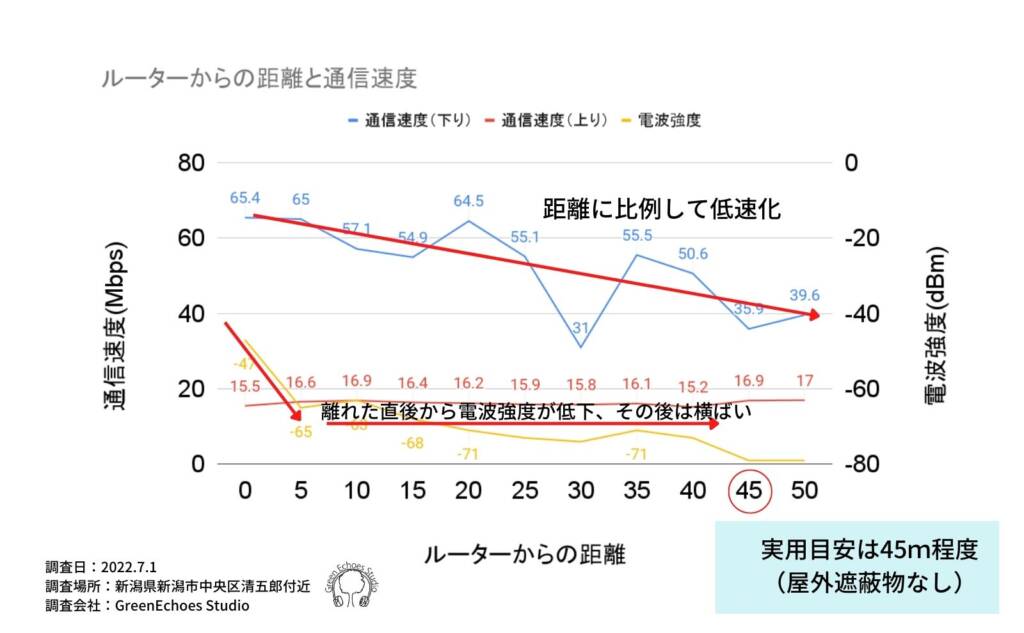
| ルーターからの距離 | 通信速度(下り)(Mbps) | 通信速度(上り)(Mbps) | ping(ms) | 電波強度(dBm) | LinkSpeed(Mbps) |
|---|---|---|---|---|---|
| 0m | 65.4 | 15.5 | 50 | -47 | 192 |
| 5m | 65 | 16.6 | 60 | -65 | 130 |
| 10m | 57.1 | 16.9 | 55 | -63 | 192 |
| 15m | 54.9 | 16.4 | 51 | -68 | 115 |
| 20m | 64.5 | 16.2 | 75 | -71 | 130 |
| 25m | 55.1 | 15.9 | 59 | -73 | 86 |
| 30m | 31 | 15.8 | 108 | -74 | 57 |
| 35m | 55.5 | 16.1 | 51 | -71 | 86 |
| 40m | 50.6 | 15.2 | 49 | -73 | 86 |
| 45m | 35.9 | 16.9 | 53 | -79 | 43 |
| 50m | 39.6 | 17 | 47 | -79 | 43 |
対策:WiMAX本体と接続デバイスを近づける
実験結果ではGalaxy 5G Mobile Wi-Fiの接続可能範囲は約45mとなりましたが、屋内では壁や天井などの遮るものが多いため、もっと狭い範囲でも繋がりにくくなる可能性が十分考えられます。
WiMAX端末がある部屋以外で通信していて速度が遅い場合は、端末が置いてある部屋に移動してみて、通信速度が改善するか試してみましょう。
その際には、WiMAX端末自体も屋外に近い環境にあるかどうかもあわせて確認してみてください。
対策:有線接続を検討する
WiMAXから発せられている無線LAN電波に問題があり速度が遅い場合は、接続したいデバイスとWiMAXルーターを有線LAN接続してみるのも一つの手段です。
接続できる機器は限られますが、無線LANよりも安定した高速通信が期待できます。
有線接続ができるWiMAX +5G対応端末
- Speed Wi-Fi HOME 5G L12(ホームルーター)
- Speed Wi-Fi HOME 5G L11(ホームルーター)
- Sprrd Wi-Fi 5G X11(モバイルルーター/別途クレードルが必要)
対策:中継機を利用する
別の手段として「Wi-Fi中継機」を利用する方法もあります。
中継機とは、ある無線LAN端末から発せられる電波を受信し、方向を変えて同一の電波を送信してくれる機器のことです。
固定回線を繋いでインターネットを行うための「無線LANルーター」の機能の一つとして搭載されていることも多く、「中継機」としての機能に特化した商品もあります。
ホームルーターを1階に設置し、家族と共有している関係でWiMAX端末と同一空間で接続機器を利用できない場合などに利用してみましょう。
原因3.ルーターが省電力モード(エコモード)になっている
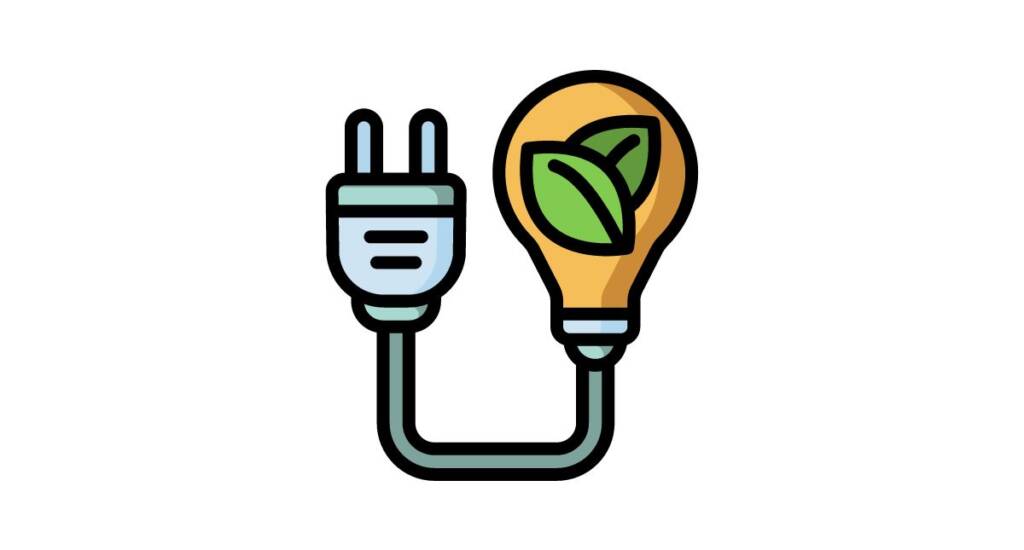
使用しているWiMAXルーターの電力設定が「省電力モード」になっている場合、通信速度を抑えることで省電力化を実現するため、結果として通信速度が低下してしまいます。
対策:電源モードを「ハイパフォーマンスモード」に設定する
モバイルルーターによって設定は異なりますが下記のように設定することで通信速度が改善する可能性があります。
 監修者:河村
監修者:河村一般的に言われている、WiMAXの高速化設定が上記方法です。
利用にあたっての追加料金は不要で、本体側の設定のみとなります。
ただし、ハイパフォーマンスモードではバッテリー消費が大きくなるため、連続駆動時間が短くなる点については注意が必要です。
多くのモバイルルーターの連続稼働時間は10時間程度です。
必要であればモバイルバッテリーも用意しましょう。
原因4.電波干渉を起こしている
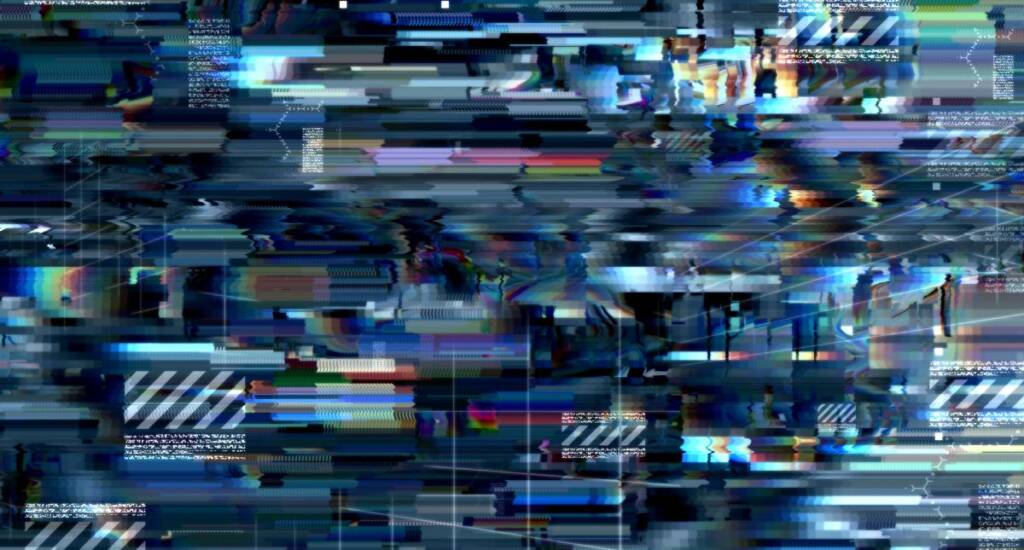
通常、無線LANの電波としてよく利用される「2.4GHz帯域」は電子レンジやBluetoothなど、近似した電波が多数存在します。
そのため、それらの近似周波数を出す機器と同時に利用した場合、混線して通信速度が低下してしまう可能性があるのです。
対策:家電やBluetooth機器から離す
これらの近似周波数を出す電子レンジなどの家電製品や、他のBluetooth機器から離すことで、通信速度が改善する可能性があります。
対策:5GHz帯に周波数を変更する
他の通信機器がだす周波数帯域を変更するのは難しいですが、多くのWiMAX端末の場合、利用する周波数帯域を2.4GHz帯域と5GHz帯域の2種類から選ぶことができます。
他の電子機器とバッティングしない5GHz帯域に切り替えて通信することで、速度低下が解消する可能性があるため試してみましょう。
ただし、屋外での5GHz帯域の利用は特定の場合を除いて電波法で禁止されているため、5GHz帯域はあくまでも屋内で利用しましょう。
 監修者:河村
監修者:河村厳密に言えば、自宅の「離れ」で母家からの5GHz帯域の電波を送受信するのも違法に当たる可能性があるため注意しましょう。
原因5.接続している機器の台数や同時使用台数が多い

WiMAX端末だけでなく、無線LAN機能を持った通信機器は同時に接続できる端末の台数上限が決められています。
ホームルーターであれば30台から40台程度、モバイルルーターであれば10台程度です。
接続台数上限を超えて接続した場合、通信速度が遅くなる可能性があります。
特にモバイルルーターの場合は、接続台数上限に達していない場合でも、接続台数が増えるほどに通信が不安定になる場合があるため注意しましょう。
対策:同時接続・使用台数を減らす
同時接続台数が多い場合は、接続台数を減らす必要があります。
イベントなどで利用する場合やオフィスで利用する場合などは端末の契約台数を増やすなど、物理的に解決する方法も検討すべきです。
原因6.回線が混雑して遅い夜間帯に通信している

現代人の生活リズムを考えると、仕事を終えて自宅にいる時間にインターネット接続をする傾向が強くなっています。
そのため、同時にたくさんの人がインターネットを利用することで回線の混雑が発生し、通信速度が低下してしまうのです。
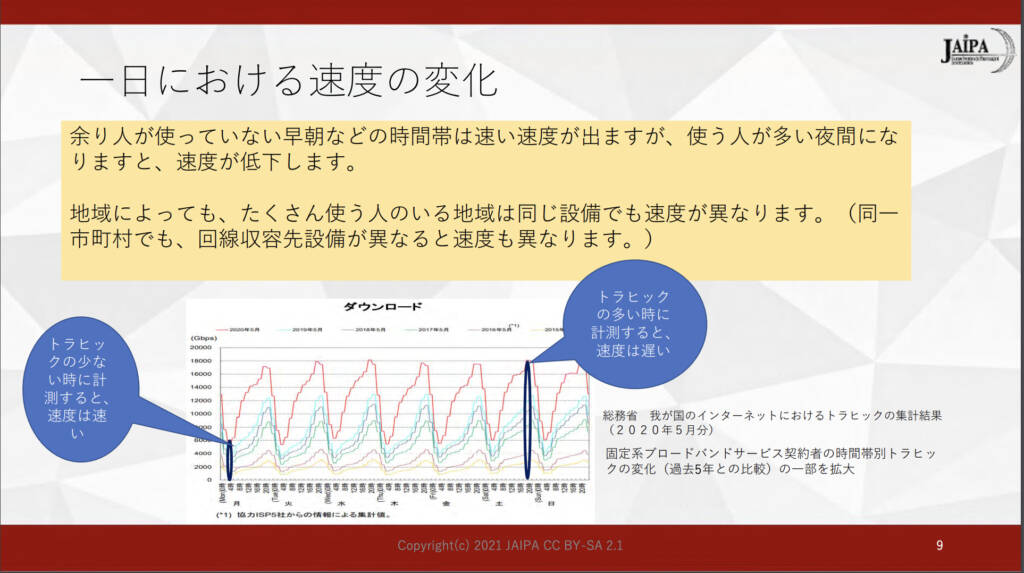
対策:混雑時間帯を避けて利用する
残念ながら、夜間帯の速度低下に関しては直接的な解決方法はありません。
たとえ超高速とされている光回線を用いても、ボトルネックとなる混雑部分が自分のコントロールができない箇所であることが多いため、利用時間を変えるという間接的な解決方法しかないのです。
原因7.通信速度制限の対象になっている

- WiMAX 2+ が急に遅い!
- 端末に「データ通信量が超過しました」と出ている
これらの場合は、一定期間内のデータ利用量を超過してしまったことで通信制限の対象となっている可能性が高いです。
特にWiMAX 2+では「直近3日間の合計パケット通信量が10GBを超過した場合、翌日18時から26時まで最大1Mbpsの速度制限がかかる」仕様となっています。
つまり、「使い過ぎたため速度制限の対象となった」ということです。
WiMAXが速度制限になったかを確認するためには、契約しているWiMAXプロバイダーのマイページへアクセスする必要があります。
また、UQコミュニケーションズ株式会社が提供している「データ量通知サービス」も合わせて利用しましょう。
 監修者:河村
監修者:河村よく聞く、3日間制限がこれです。
WiMAX 2+で直近3日間で10GBを超えたら速度制限の対象となります。
対策:制限解除まで待つ
WiMAXが速度制限となった場合、待つ以外に解除される方法はありません。
WiMAX 2+のハイスピードモード(通常モード)の制限であれば、制限された翌日午前2時以降であれば自動解除されますが、ハイスピードモードプラスエリアモードで月間7GBを超過した場合は翌月1日まで速度制限は解除されないため注意しましょう。
また、WiMAX +5Gに関しては、速度制限対象となる時間帯は「混雑時間帯」としか明記されていません。
恐らくは総務省のインターネット利用時間帯と照らし合わせると19時ー23時の間は速度制限、それ以降に解除されるものと考えられます。
 監修者:河村
監修者:河村ただし、WiMAX +5Gの通信速度制限に明確な基準がないため、通常の利用であれば制限される可能性は低いでしょう。

WiMAX +5Gなら通信制限なしで使えると思っていたけど、通信速度が制限される可能性があるんだね。
「15GBを超えたら速度制限がかかる」というのが廃止されたからてっきり制限がなくなったのかと思っていました。

原因8.サービスエリア外で利用している(圏外)

WiMAXは、スマートフォンと同じく、電波受信圏外では利用することはできません。
WiMAX +5Gとなり、標準でau 4G LTE回線が利用できるようになってカバーエリアが大幅に拡大しましたが、あくまでも「人口カバー率が改善した」だけです。
当然、山間部や田舎など、圏外となる地域は多く存在するため利用場所には注意が必要です。
 監修者:河村
監修者:河村「wimax home 02」などのWiMAXホームルーターのStatusランプが「赤ランプ」となった場合、圏外になっているという意味です。
対策:サービスエリア内で利用する
圏外で利用する方法はないため、WiMAXが利用できるカバーエリア内に移動しましょう。
対策:プラスエリアモードを利用する
LTEオプション(プラスエリアモード)をオンにすることで電波状況が改善する可能性がありす。
これは、au 4G LTE の中で最も人口カバー率の高い「プラチナバンド」が利用できるようになるためです。
 監修者:河村
監修者:河村実はWiMAX +5Gで利用できる「5G回線」は、提供エリアが非常に狭いため、ほとんどが4G通信となっています。それでも十分な通信速度が出ているため、5G対応エリア外でも特に使用には問題ありません。
原因9.回線そのものが通信障害を起こしている

頻度は非常に稀ですが、WiMAXが利用している回線自体に不具合が出ていて利用できないケースもあります。
最近では2022年7月2日に起きたauの大規模通信障害で、WiMAX +5Gで利用しているau 4G LTE /au 5G回線が利用できなくなる事象が発生しました。
このように、回線そのものに障害が発生した場合は利用者にできることはありません。
- au回線の障害情報|通信障害等に関するお知らせ(au)
- WiMAX 2+回線の障害情報|UQモバイルネット
対策:通信障害が改善するまで待つ
通信障害が発生してしまった時は、障害が復旧するまで待つ以外に方法がありません。
WiMAX以外の通信機器でもインターネットが利用できるよう、eSIMに対応した端末(2018年9月以降発売機種|iPhoneXR以降)を用意することも検討しましょう。
iPhoneでeSIMを契約してテザリング接続すれば、サブ回線として利用することができます。
原因10:接続している端末に不具合がある
最後に可能性として考えられるのは、WiMAXルーター端末ではなく、接続しているデバイス側に問題があるケースです。
パソコンやスマートフォン(iPhone /Android)問わず、多くの原因となるのが「メモリやエラーの蓄積による性能低下およびバグ」となっており、下記の方法で解決することができます。
対策:デバイスを再起動・キャッシュクリアを行う
デバイス側の不具合を解消される最も簡単な解決方法が「端末の再起動」です。
これを行うことで、多くのデバイスのメモリキャッシュやエラーがリセットされるため、通信周りの不具合も解消される可能性があります。
ただし、デバイスによっては、手動でクリーンナップ(メモリクリアやキャッシュクリア、不要な一時ファイルの削除)などを行う必要があるため、その際は専用アプリを使うなどで対応してください。
対策:デバイスを変更してみる
特定の接続デバイスでのみ通信速度が低下しているのであれば、別の端末でどの程度の速度が出ているのか検証してみるのも一つの手でしょう。
別の端末で正常な通信速度となっているのであれば、それまでに接続している端末に何らかの不具合、もしくは最近のWi-Fi規格(Wi-Fi5/Wi-Fi6)に対応していない可能性も考えられます。
端末の不具合であれば、先述したデバイスの再起動も試してみましょう。
最終的な解決手段は解約すること
ここまでにの対策を実施しても改善が見込めない場合は、WiMAX自体の解約も視野に入れた方がいいかもしれません。
「WiMAXが遅すぎるから解約したい」という原因は、お住まいの住環境などに問題がある場合が多く、物理的要因となるため解決手段が見当たらないケースも当然存在します。
そういった場合は、WiMAX以外のモバイルルーター、もしくはホームルーターサービスを検討してください。


WiMAXの通信速度に関するよくある質問
ここではWiMAXの通信速度に関するよくある質問に回答していきます。
WiMAXの実測平均速度はどのくらいですか?
- WiMAXの実測平均速度はどのくらいですか?
-
WiMAXの実測平均速度は「みんなのネット回線速度」によると下記のようになっています。
- WiMAX +5G|下り(ダウンロード速度)77.05Mbps /上り(アップロード速度)11.14Mbps(Speed Wi-Fi HOME 5G L11)
- WiMAX 2+|下り(ダウンロード速度)49.99Mbps /上り(アップロード速度)9.25Mbps(Speed Wi-Fi HOME L02)
やはり利用できる回線が多く屋内でも利用しやすいWiMAX +5Gの方が速度が速い傾向にあると言えるでしょう。
WiMAXの通信速度を確認する方法を教えてください。
- WiMAXの通信速度を確認する方法を教えてください。
-
現在利用しているWiMAXの通信速度を確認するには、WiMAXを無線LAN接続した状態のスマートフォンもしくはパソコンで「Fast.com」にアクセスしましょう。現在のおおよその通信速度が分かります。
特定のWiMAXプロバイダーで速度が低下する可能性はありますか?
- 特定のWiMAXプロバイダーで速度が低下する可能性はありますか?
-
WiMAXサービスは、すべてUQコミュニケーションズ株式会社から同一のサービスを提供されているため、特定のWiMAXプロバイダーにおいて通信速度が低下することは考えにくいです。
よって、WiMAXプロバイダー同士の速度比較に意味はありませんのでご注意ください。
また、夜間は WiMAXだけでなく、すべてのインターネット回線の通信速度が低下する傾向にあるためご注意ください。
「プロバイダー名+遅い/通信速度制限」で検索されやすい販売代理店
など
WiMAX端末一覧
現在、WiMAX +5G/WiMAX 2+で利用できる端末を紹介します。
WiMAX +5G対応端末
| 機種名称 | Speed Wi-Fi 5G X12 | Speed Wi-Fi 5G X11 | Galaxy 5G Mobile Wi-Fi SCR01 | Speed Wi-Fi HOME 5G L13 | Speed Wi-Fi HOME 5G L12 | Speed Wi-Fi HOME 5G L11 |
|---|---|---|---|---|---|---|
| 画像 |  | 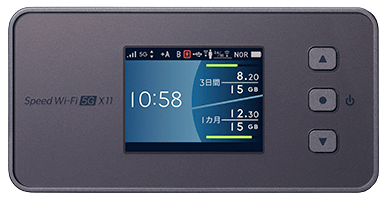 | 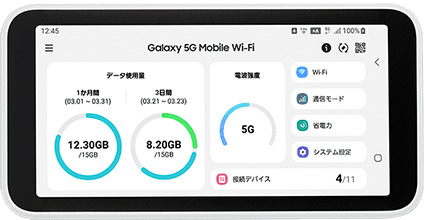 |  |  |  |
| 製造元 | NECプラットフォームズ株式会社 | NECプラットフォームズ株式会社 | サムスン | ZTE Corporation | NECプラットフォームズ株式会社 | ZTE Corporation |
| 発売日 | 2023年6月1日 | 2021年10月15日 | 2021年4月8日 | 2023年6月1日 | 2021年11月5日 | 2021年6月4日 |
| 最大通信速度 (下り/上り) | 3.9Gbps/183Mbps | 2.7Gbps/183Mbps | 2.2Gbps/183Mbps | 4.2Gbps/286Mbps | 2.7Gbps/183Mbps | 2.7Gbps/183Mbps |
| 連続通信時間 | 約10時間 | 約8時間 | 約16時間 | – | – | |
| 重量 | 約174g | 約174g | 約203g | 約635g | 約446g | 約599g |
| 同時接続台数 | 最大17台* ※有線接続含む | 最大17台* ※有線接続含む | 最大10台 | 最大34台 | 最大40台 | 最大30台 |
| 対応無線LAN規格 | Wi-Fi6対応 IEEE802.11 a/b/g/n/ac/ax (2.4GHz/5GHz) | Wi-Fi6対応 IEEE802.11 a/b/g/n/ac/ax (2.4GHz/5GHz) | Wi-Fi5対応(5GHzのみ) IEEE802.11 a/n/ac(5GHz) IEEE802.11 b/g/n(2.4GHz) | Wi-Fi6対応 IEEE802.11 a/b/g/n/ac/ax (2.4GHz/5GHz) | Wi-Fi6対応 IEEE802.11 a/b/g/n/ac/ax (2.4GHz/5GHz) | Wi-Fi6対応 IEEE802.11 a/b/g/n/ac/ax (2.4GHz/5GHz) |
| WiMAX2+ | ◯ | ◯ | ◯ | ◯ | ◯ | ◯ |
| au5G | ◯(Sub6/NR化/5G SA) | ◯(Sub6/NR化) | ◯(sub6) | ◯Sub6/NR化/5G SA) | ◯(sub6/NR化) | ◯(sub6) |
| au4GLTE | ◯ | ◯ | ◯ | ◯ | ◯ | ◯ |
WiMAX 2+対応端末(ホームルーターのみ掲載)
| 機種名称 | WiMAX HOME 02 | Speed Wi-Fi HOME L02 |
|---|---|---|
| 画像 | 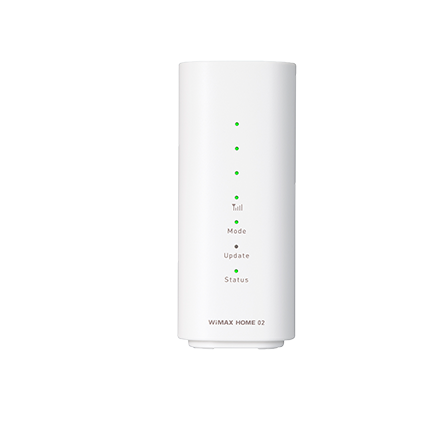 | 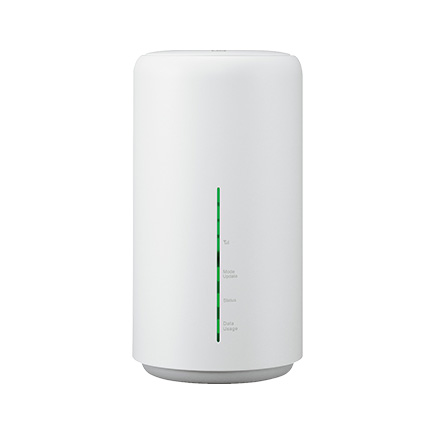 |
| 製造元 | NECプラットフォームズ株式会社 | HUAWEI |
| 発売日 | 2020年1月30日 | 2019年1月25日 |
| 最大通信速度 (下り/上り) | 440Mbps/75Mbps | 1Gbps/75Mbps |
| 連続通信時間 | – | – |
| 重量 | 約218g | 約436g |
| 同時接続台数 | 最大20台 | 最大40台 (5GHz/2.4GHzで格20台) |
| 対応無線LAN規格 | Wi-Fi5対応 IEEE802.11 ac/n/a(5GHz帯) n/g/b(2.4GHz帯) | Wi-Fi5対応 IEEE802.11 ac/n/a(5GHz帯) n/g/b(2.4GHz帯) |
| WiMAX2+ | ◯ | ◯ |
| au5G | × | × |
| au4GLTE | ◯ | ◯ |
| 対応通信技術 | × | × |
| 取扱説明書 | マニュアルを見る | マニュアルを見る |
まとめ

以上、WiMAXが遅いと感じた時に試してみたい9つの方法について解説してきました。
- 設置場所の電波状況が悪い
- WiMAXと離れば場所で通信をしている
- ルーターが省電力モードになっている
- 電波干渉を起こしている
- 接続している機器の台数や同時使用台数が多い
- 回線が混雑している夜間帯に通信している
- 通信速度制限の対象になっている
- サービスエリア外で利用している(圏外)
- 回線そのものが通信障害を起こしている
繰り返しになりますが、この方法を試す前にまずは「端末の再起動」を行ってみましょう。
症状が改善しなかった場合に上記9つの方法を順に試してみてください!
当サイトではWiMAXに関する情報を発信しています。
よければ他の記事も是非ご覧ください!




















